온라인학습
세종사이버대학교는 여러분과 함께 희망찬 미래를 꿈꾸고 만들어 갈 것입니다.
-
Q
[수강환경기본설정] 크롬 브라우저오류 발생 시 캐쉬 삭제 방법
-
크롬 브라우저 설정 방법
① 크롬 브라우저
 클릭 -> 도구 더 보기 클릭 -> 인터넷 사용 기록 삭제
클릭 -> 도구 더 보기 클릭 -> 인터넷 사용 기록 삭제
② 인터넷 사용 기록 삭제 -> 기간 (전체기간 설정) -> 3가지 체크 확인 -> 인터넷 사용 기록 삭제 후 크롬 브라우저 재 실행

-
Q
[수강환경기본설정] 크롬 브라우저에서 공동인증서 로그인 오류 발생 시 해결 방법
-
크롬 브라우저 설정 방법

① 크롬 브라우저
 클릭 -> 도구 더 보기 클릭 -> 인터넷 사용 기록 삭제
클릭 -> 도구 더 보기 클릭 -> 인터넷 사용 기록 삭제
② 인터넷 사용 기록 삭제 -> 기간 (전체기간 설정) -> 3가지 체크 확인 -> 인터넷 사용 기록 삭제 후 크롬 브라우저 재 실행

-
Q
[수강환경기본설정] 윈도우 미디어 플레이어 설정
-
①도구 > 옵션 > 네트워크 > 스트리밍 프로토콜 부분에 TCP, HTTP, UDP, 멀티캐스트 4개에 모두 체크되어 있는데, UDP 와 멀티캐스트의 체크 부분을 해제
② 도구 > 옵션 > 네트워크 > [구성] 을 클릭하여 프록시 설정에서 '프록시 서버 사용 안함' 으로 선택
③ 옵션-> 성능 연결속도를 선택->T1(1.5Mbps)로 변경. 네트워크 버퍼링에서 버퍼링을 선택하고 숫자 10 를 입력
④ 옵션-> 플레이어 플레이서 설정에서 인터넷에 연결(다른 명령 무시)에 체크 -
Q
[수강환경기본설정] 스크린 필터 사용해제
-
① Internet Explorer > 도구 > smartscreen필터 > smartscreen필터 사용 > 사용안함 체크
-
Q
[수강환경기본설정] 팝업차단 해제
-
① Internet Explorer > 도구 > 팝업차단 > 팝업차단 끄기
-
Q
[수강환경기본설정] Internet Explorer 검색기록 삭제
-
① Internet Explorer > 도구 > 인터넷옵션 > 검색기록 항목에서 종료할때 검색기록 삭제 체크
② 검색기록 항목에서 삭제 클릭 > 즐겨찿기 웹사이트 데이터 보존, 암호 항목을 뺀 나머지를 체크한 상태로 삭제.
③ 검색기록 항목에서 설정클릭 - 임시 인터넷파일 항복에서 웹페이지를 열때마다 체크, 사용할 디스크 공간 250 설정

-
Q
[수강환경기본설정] Internet Explorer 보안 설정
-
① Internet Explorer > 도구 > 인터넷옵션 > 보안 > 인터넷, 신뢰할 수 있는 사이트 에서 보호모드 사용 체크 해제
② 신뢰할 수 있는 사이트에서 보안수준 최소로 변경
③ 신뢰할 수 있는 사이트 > 사이트 > 이 영역에 있는 모든 사이트에 대해 서버 검증(https;)필요 체크 해제 후 http://*.sjcu.ac.kr, http://*.cybersejong.ac.kr 입력.
④ 입력 후 이 영역에 있는 모든 사이트에 대해 서버 검증(https;)필요에 다시 체크 한 후 https://*.sjcu.ac.kr 입력
-
Q
[수강환경기본설정] 호환성 보기 설정
-
① Internet Explorer > 도구 > 호환성 보기설정 > 호환성 보기에서 모든 웹 사이트 표시 체크
② Internet Explorer 11버전에서는 호환성 보기에서 모든 웹 사이트 표시 체크가 없으므로 sjcu.ac.kr, cybersejong.ac.kr 추가

11버전의 경우 재부팅 시, 로그인 시, 인터넷 재실행 시 호환성 주소가 사라지는 경우가 생길 수 있습니다.
이 경우 반드시 호환성 보기 설정 확인 바랍니다. -
Q
[동영상오류시] 영상재생이 실행되지 않습니다.
-
① 미디어플레이어가 정상 작동되지 않고 있는 경우 윈도우미디어플레이서 설정 6-②를 확인하여주시기 바랍니다.
② 필수프로그램이 설치되지 않은 경우 학생지원센터 > 수강시준비사항 > 필수프로그램 에서 필요한 프로그램을 설치하여 주시기 바랍니다. -
Q
[동영상오류시] 버퍼링 진행 후 영상재생이 중단되는 경우
-
네트워크(인터넷) 상태의 문제일 가능성이 높습니다. 현재 연결되어 있는 인터넷 상태를 점검하시고 윈도우미디어플레이서 설정 6-②를 확인하여주시기 바랍니다.








